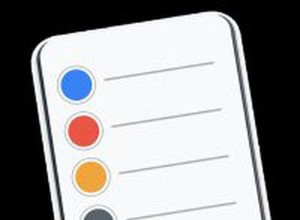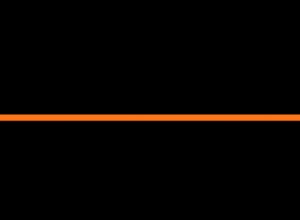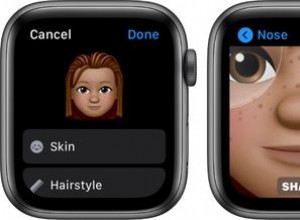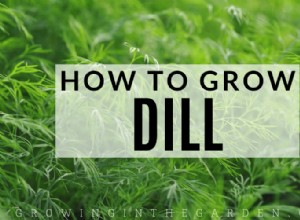تمنحك العديد من تطبيقات المراسلة الفورية مثل Facebook و Telegram و Discord و Slack خيار إرسال رسالة إلى نفسك. هذه الميزة مفيدة للغاية في المواقف التي تحتاج فيها إلى نسخ رابط ولصقه أو تحميل ملف أو ببساطة كتابة شيء ما ستحتاج إليه لاحقًا. ومع ذلك ، هل يقدم Skype هذه الوظيفة؟
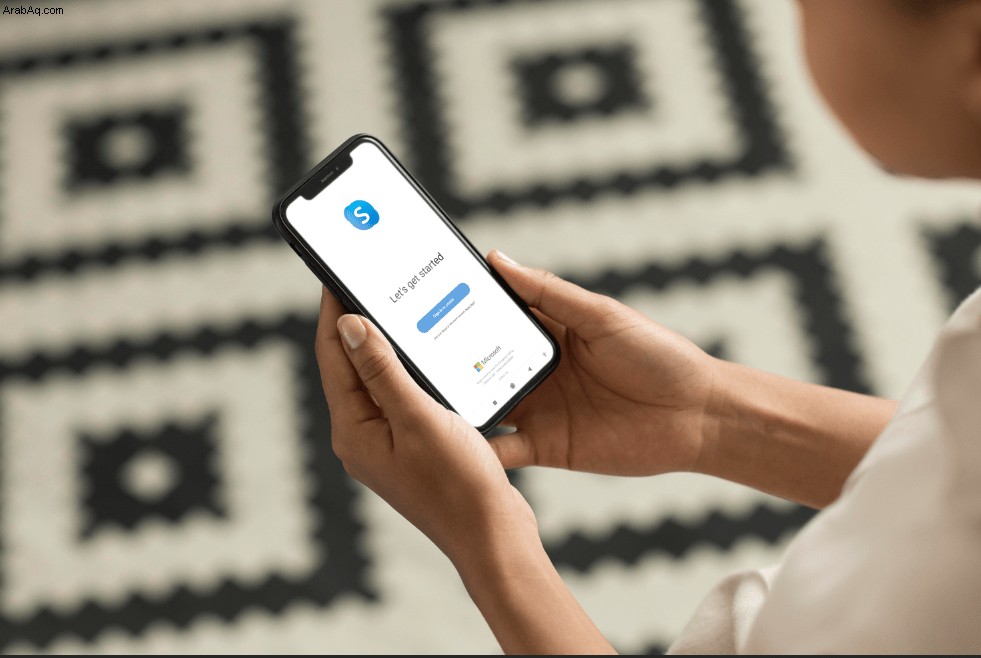
في هذه المقالة ، سنتابع عملية إرسال رسالة إلى نفسك على Skype على أجهزة مختلفة. بالإضافة إلى ذلك ، ستتعلم كيفية تثبيت الدردشة مع نفسك للوصول بشكل أسرع.
كيفية إرسال رسالة إلى نفسك في Skype على جهاز كمبيوتر
تعد القدرة على إرسال الرسائل إلى نفسك أمرًا مفيدًا في العديد من المواقف. على سبيل المثال ، إذا كنت تعمل على جهازي كمبيوتر ، فيمكنك نقل ملف أو رابط أو نص إلى نفسك وفتحه على الجهاز الآخر. ينطبق هذا أيضًا على المواقف التي تريد فيها إرسال شيء لنفسك من جهاز محمول إلى جهاز الكمبيوتر الخاص بك ، والعكس صحيح.
نظرًا لأن Skype عبارة عن تطبيق دردشة فيديو ومراسلة فورية يُستخدم على نطاق واسع في كل من الأعمال والتعليم عبر الإنترنت ، فستكون هذه الميزة ذات فائدة كبيرة. لسوء الحظ ، بينما تمنحك العديد من تطبيقات المراسلة خيار إرسال رسائل إلى نفسك ، لا يقدم Skype هذه الميزة. حتى لو كنت تبحث عن اسم المستخدم الخاص بك في شريط البحث ، فلن يظهر شيء.
بينما لا يمكنك إرسال رسائل إلى نفسك مباشرةً ، هناك حل بديل يمكنك استخدامه. إذا كنت ستنشئ محادثة جماعية على سكايب ، وأضفت نفسك فقط ، فستتمكن من استخدام تلك الدردشة لإرسال رسائل إلى نفسك. هذا الحل بسيط ، وسيستغرق دقيقة أو دقيقتين فقط من وقتك. علاوة على ذلك ، يمكنك القيام بذلك على تطبيق سطح المكتب وعلى جهازك المحمول.
لإنشاء محادثة جماعية على Skype على الكمبيوتر المحمول أو الكمبيوتر ، اتبع الخطوات أدناه:
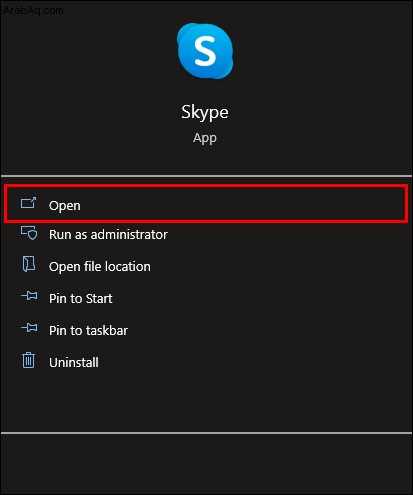
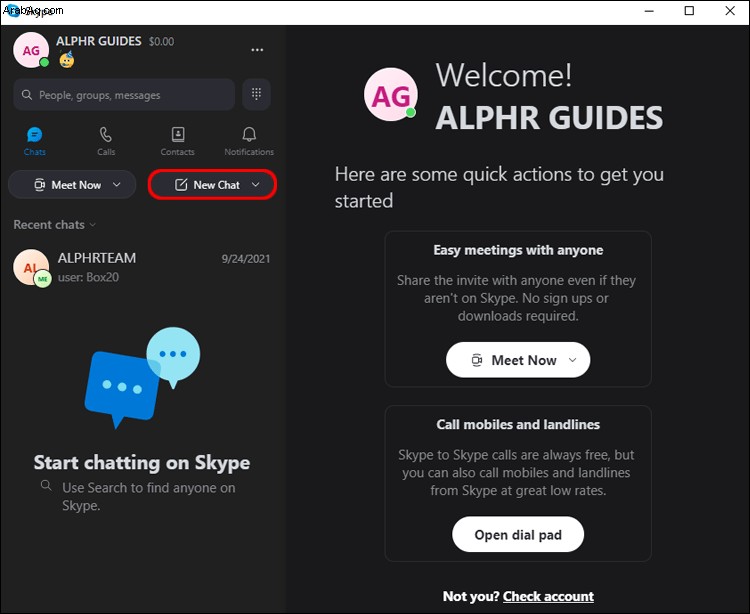
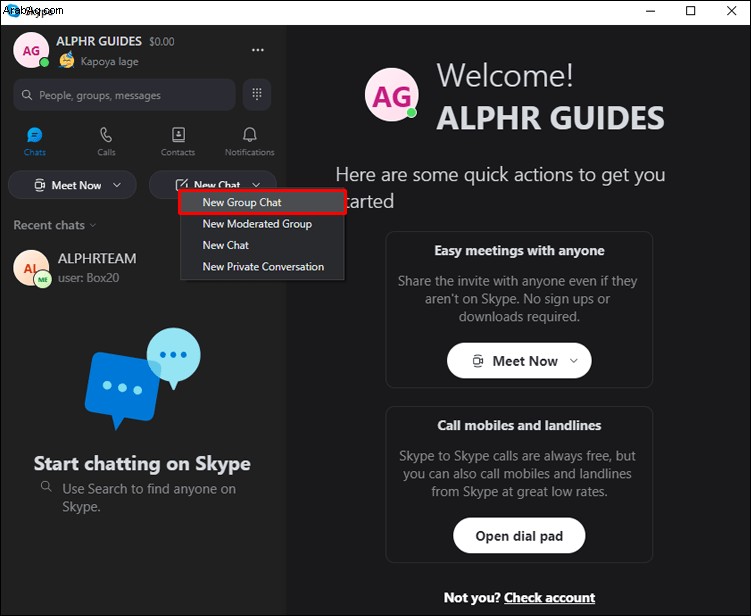
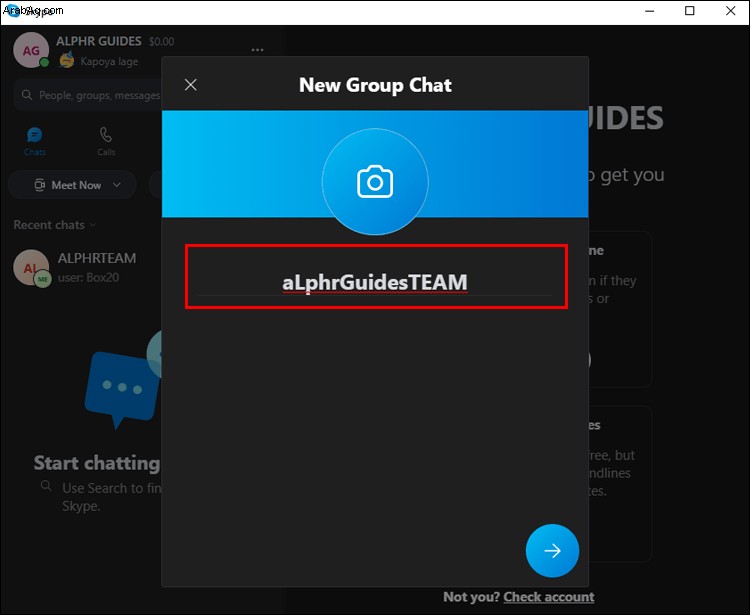
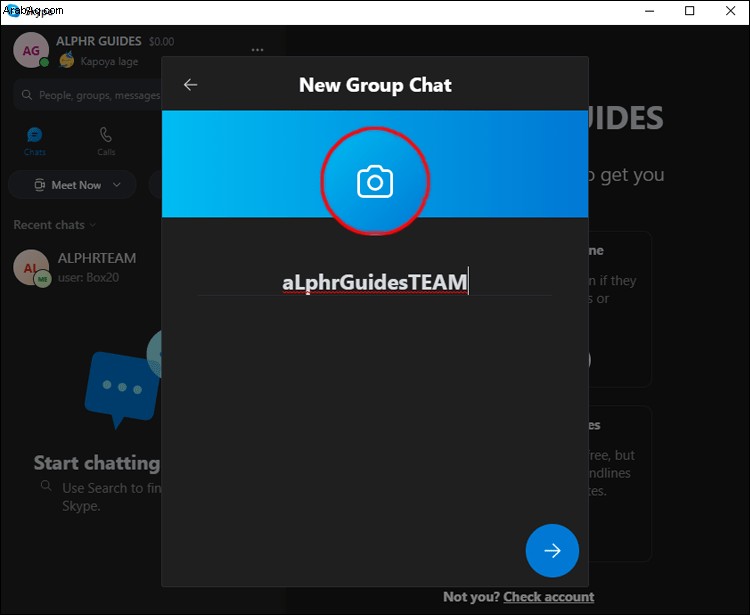
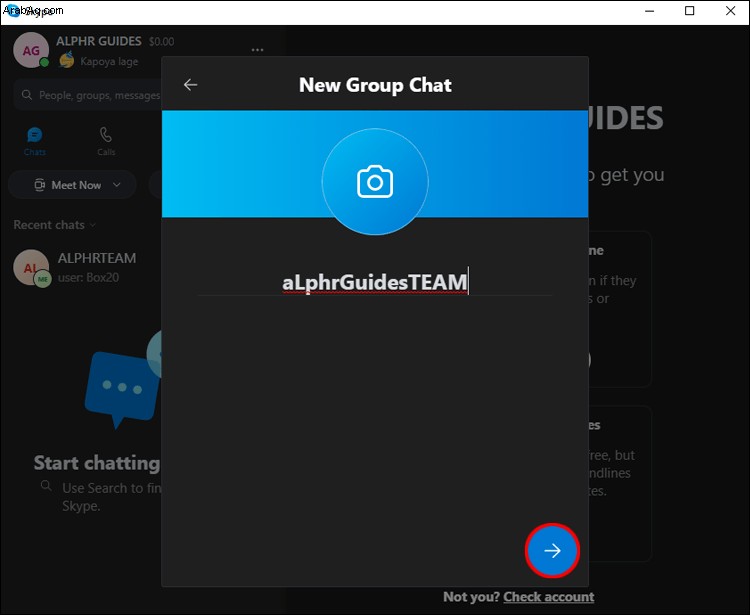
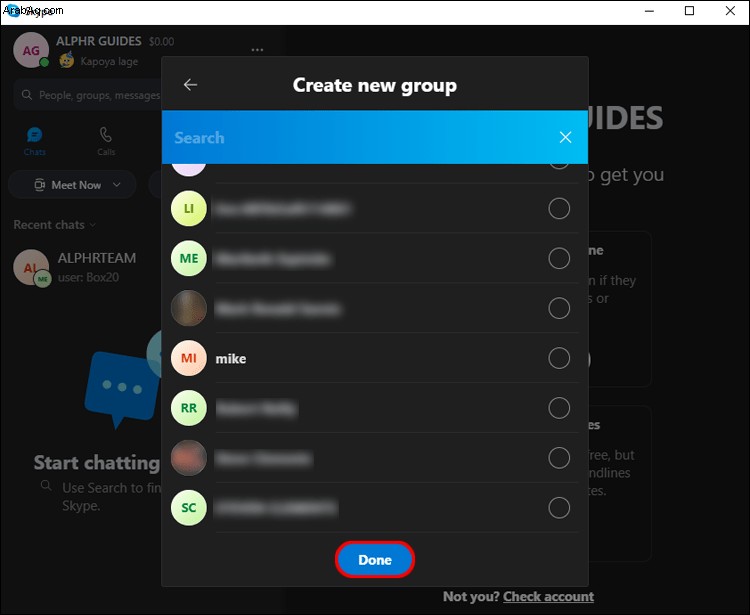
هذا كل ما في الأمر. يمنحك Skype قائمة بأعضاء المجموعة المقترحين لمحادثتك الجماعية الجديدة. يمكنك حتى إضافة ما يصل إلى 600 شخص. ومع ذلك ، نظرًا لأنك لن تضيف أي شخص ، فكل ما عليك فعله هو النقر على الزر "تم". يمكنك البدء في إرسال الرسائل إلى نفسك على الفور.
لجعل الدردشة الشخصية أكثر سهولة ، لديك خيار تثبيتها ، لذلك ستظهر في أعلى قائمة الدردشة الخاصة بك في كل مرة تفتح فيها Skype. هذه هي الطريقة التي يتم بها ذلك على تطبيق Skype لسطح المكتب:
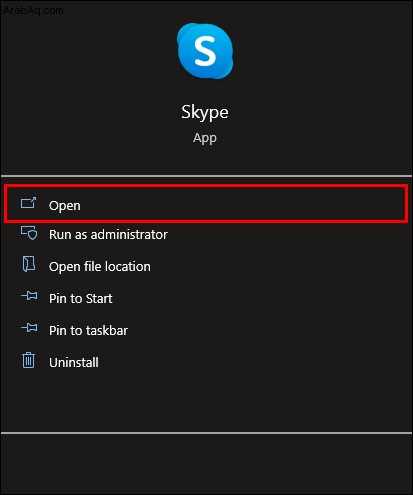
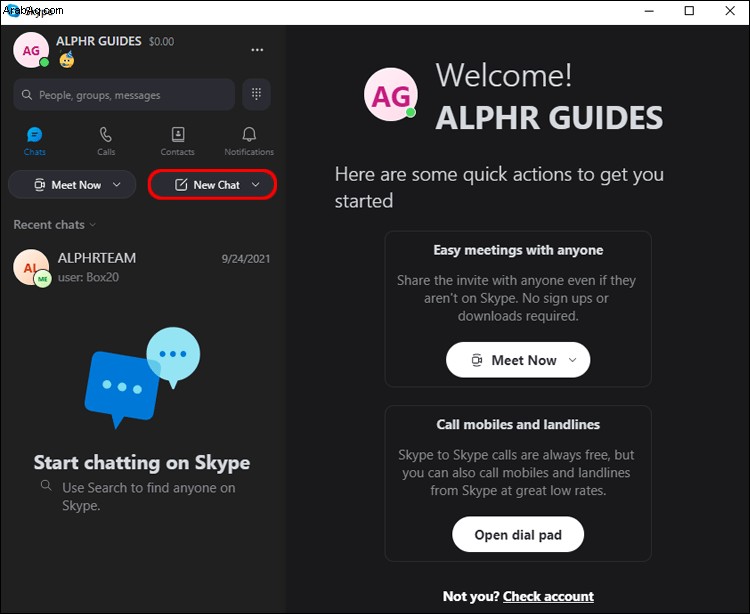
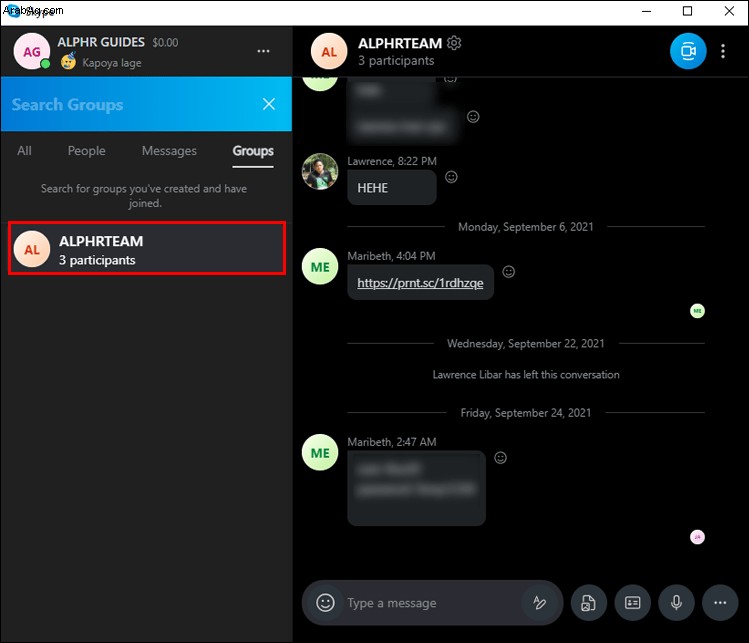
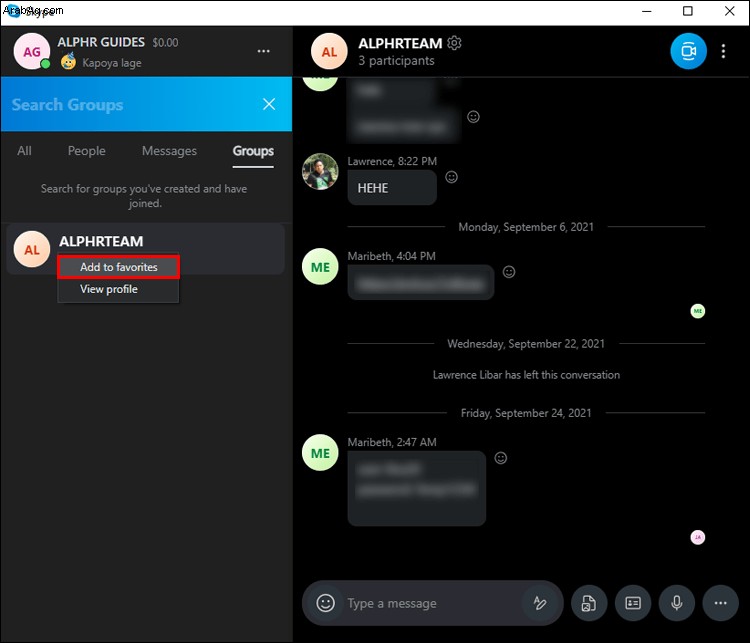
الآن ، ستظهر الدردشة التي أجريتها بنفسك أولاً في كل من علامتي التبويب "الدردشات" و "جهات الاتصال". إذا كنت ترغب في ذلك ، يمكنك أيضًا إزالة الدردشة من قائمة المفضلة لديك. ما عليك سوى اتباع نفس الخطوات وتحديد "إزالة من المفضلة".
كيفية إرسال رسالة إلى نفسك في Skype على Android أو iPhone
يمكنك أيضًا إنشاء محادثة جماعية في Skype وإضافة نفسك فقط على تطبيق Skype للأجهزة المحمولة أيضًا. إذا كان لديك جهاز iPhone ، فاتبع الخطوات أدناه:
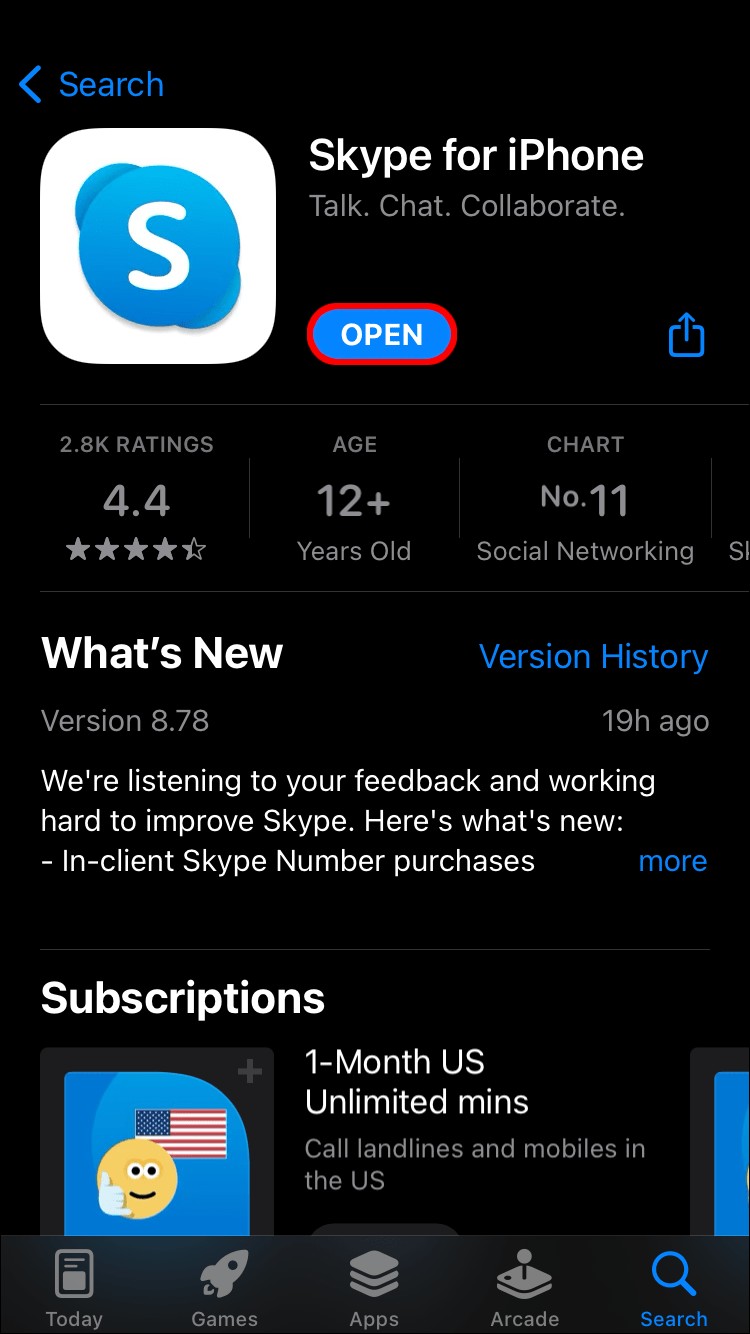
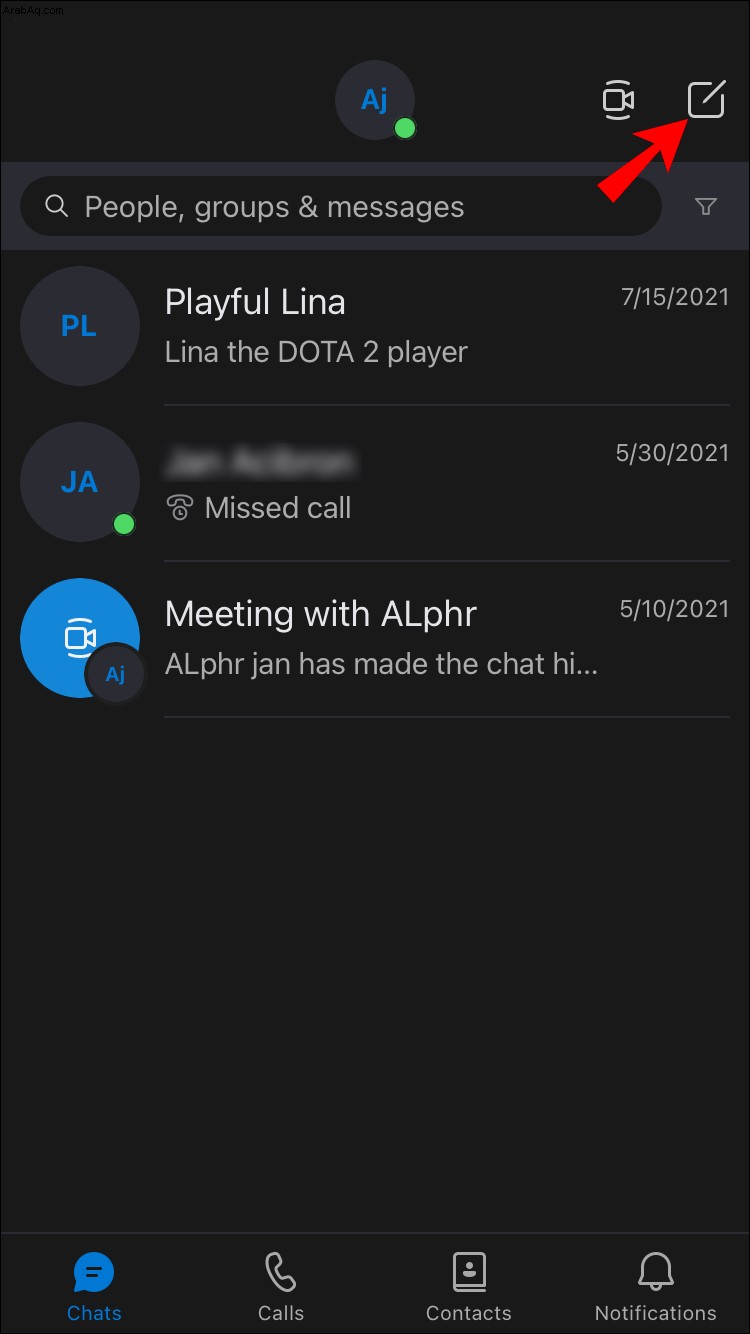
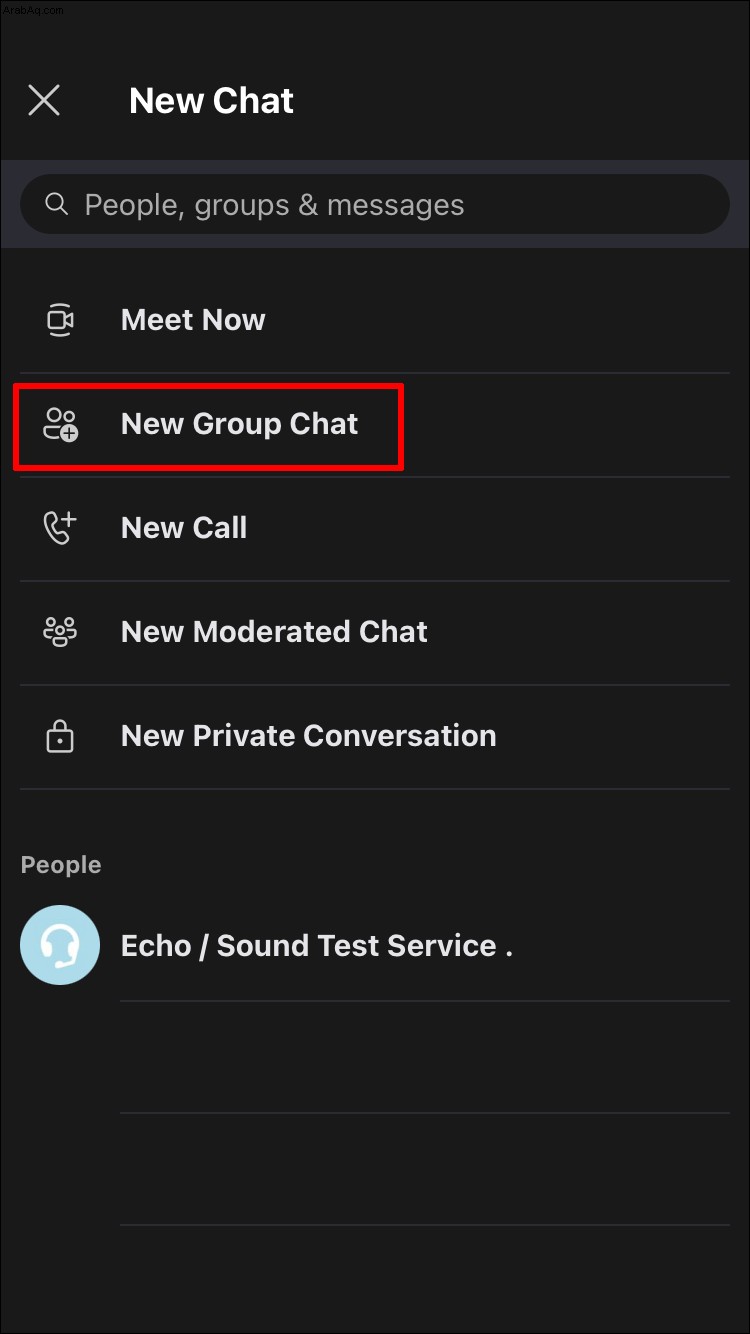
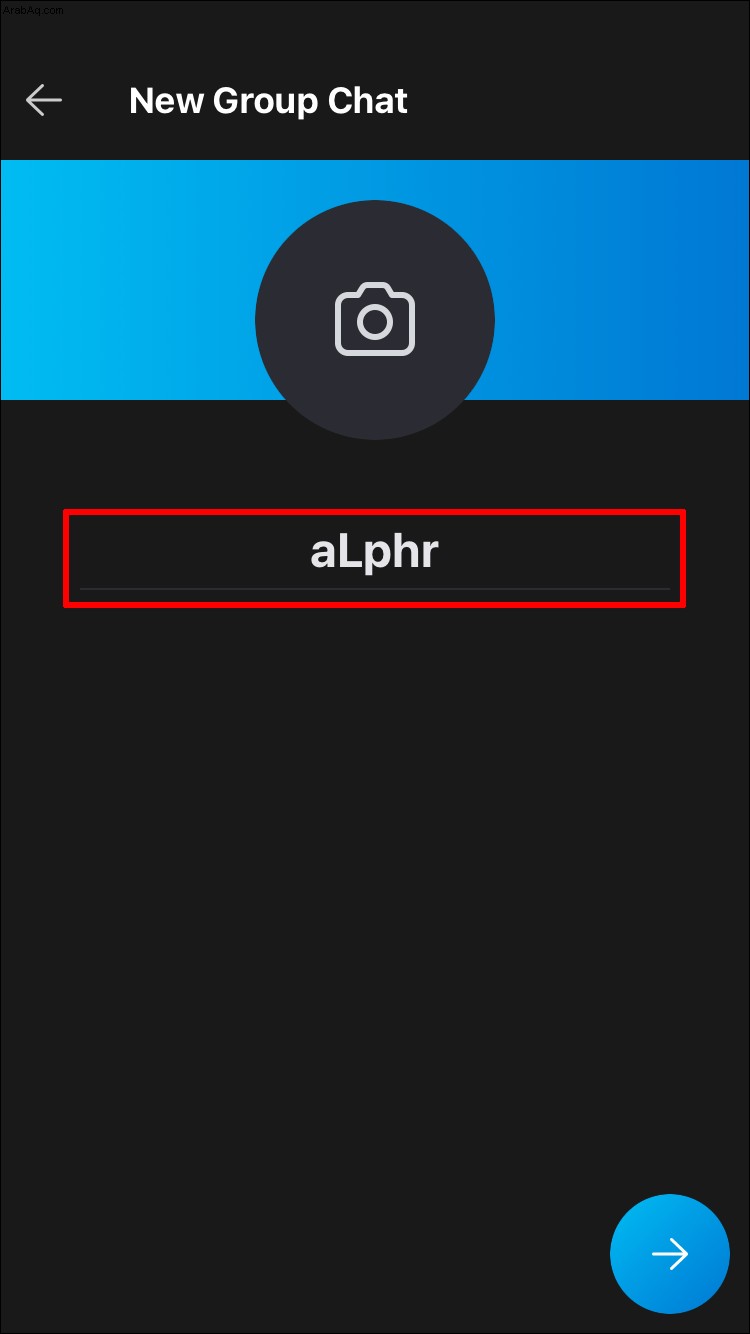
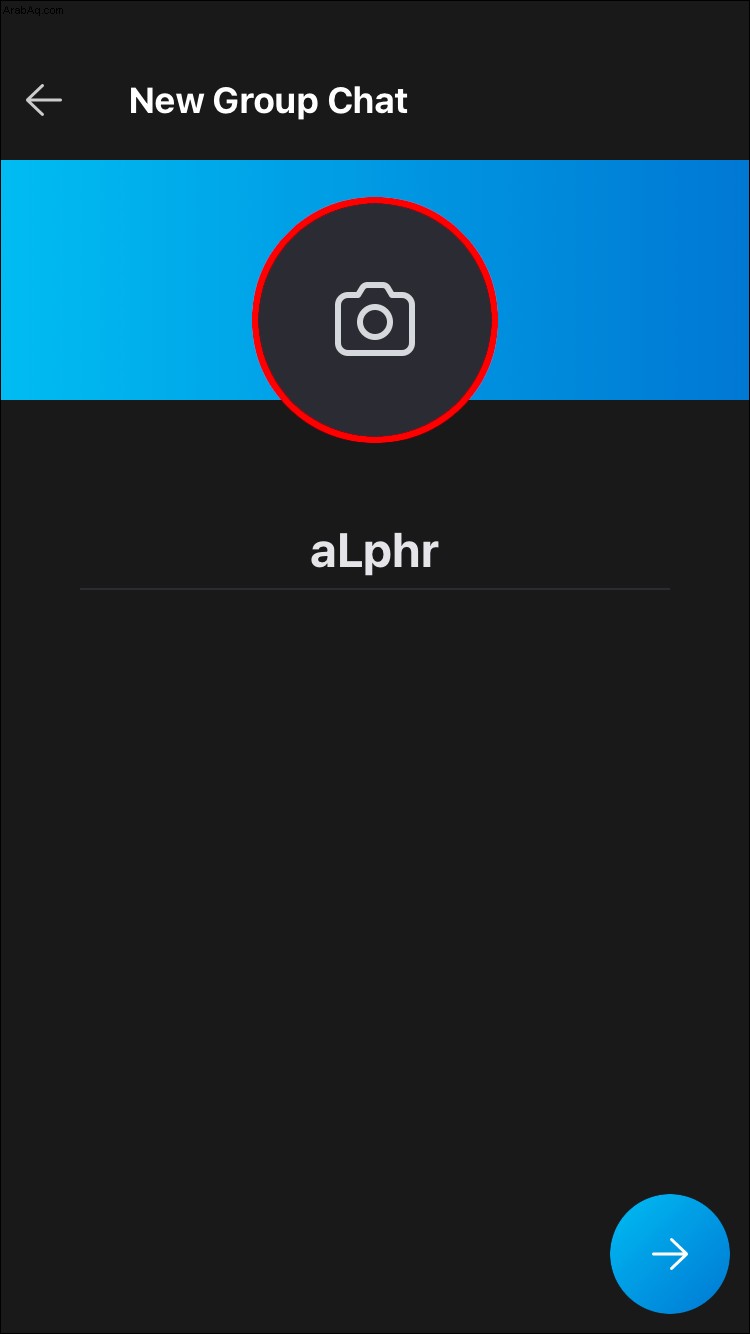
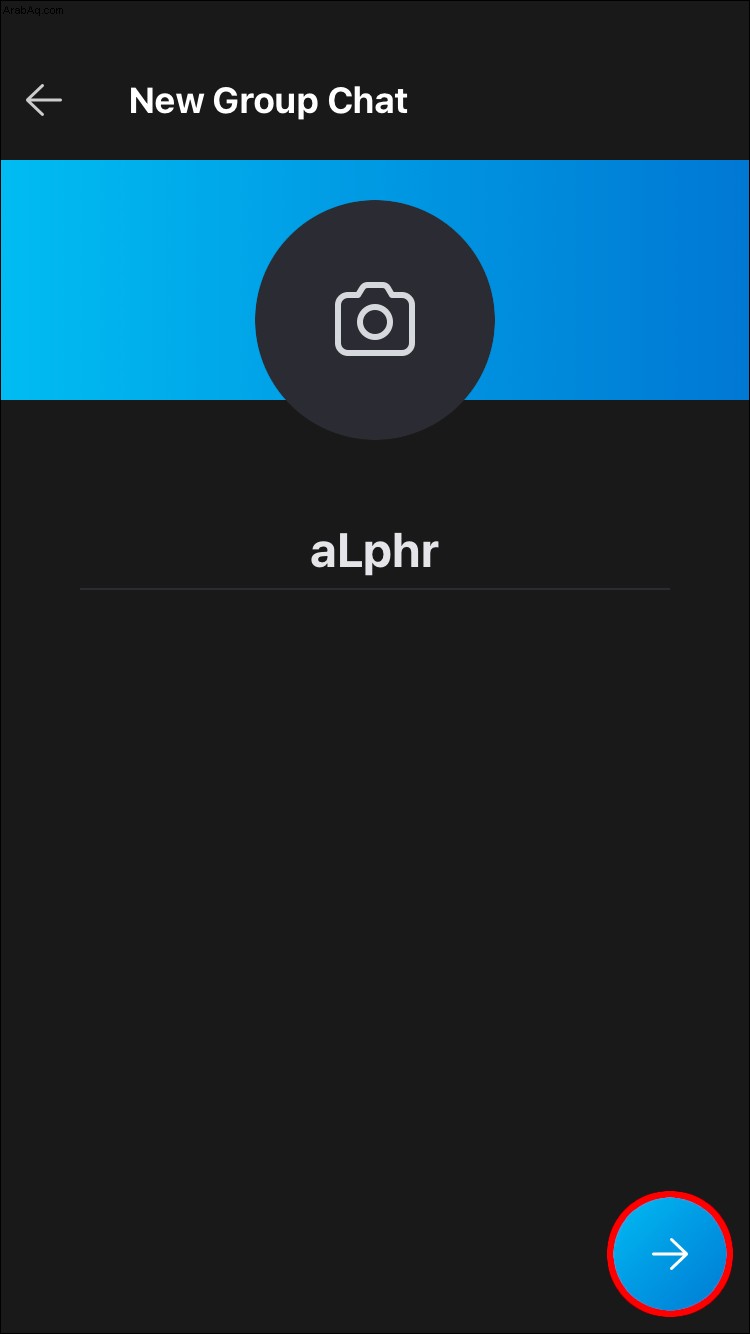
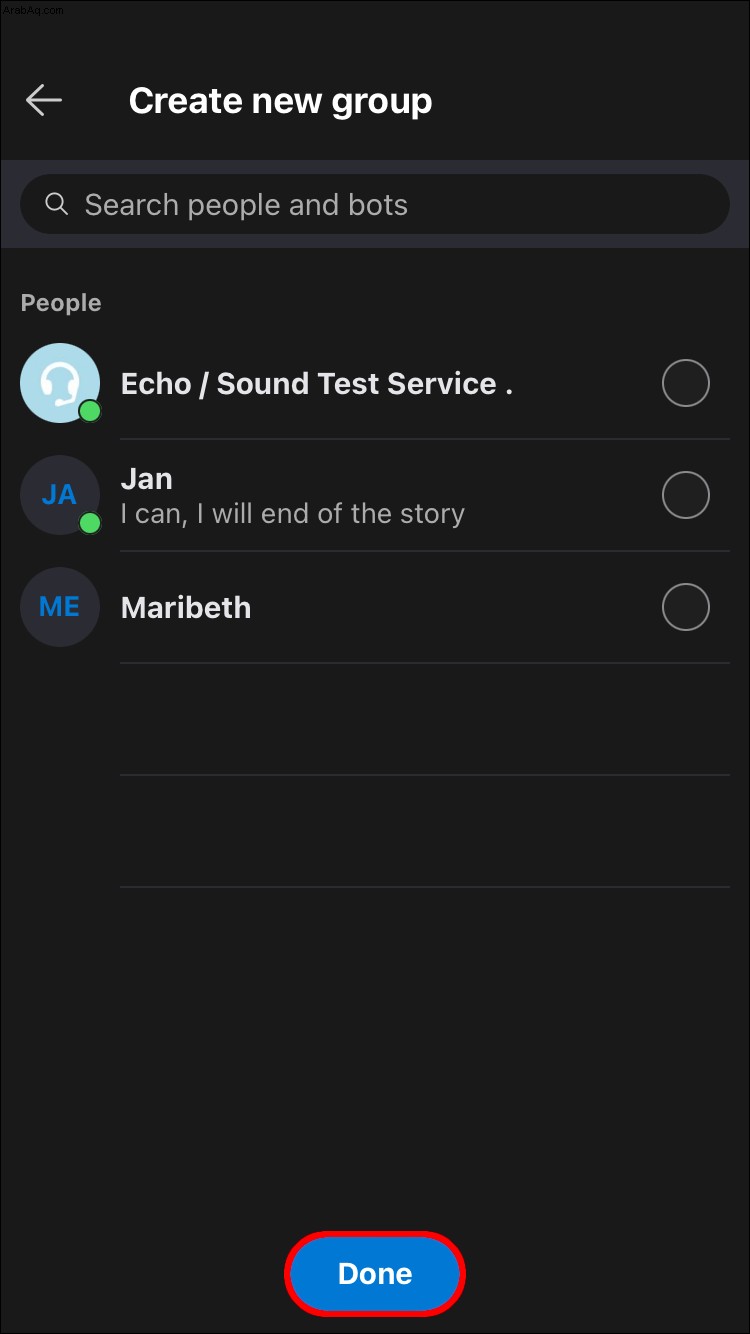
سيتم فتح الدردشة الجماعية الجديدة الخاصة بك على الفور. تحت اسم الدردشة ، ستظهر "مشارك واحد". سيقترح Skype على الفور دعوة أعضاء أو إضافة جهات اتصال موجودة. يمكنك تجاهل هذا الإشعار والبدء في إرسال الرسائل إلى نفسك على الفور.
إذا كنت من مستخدمي Android ، فهذه هي الطريقة التي يمكنك بها إجراء محادثة جماعية على تطبيق Skype للجوال:
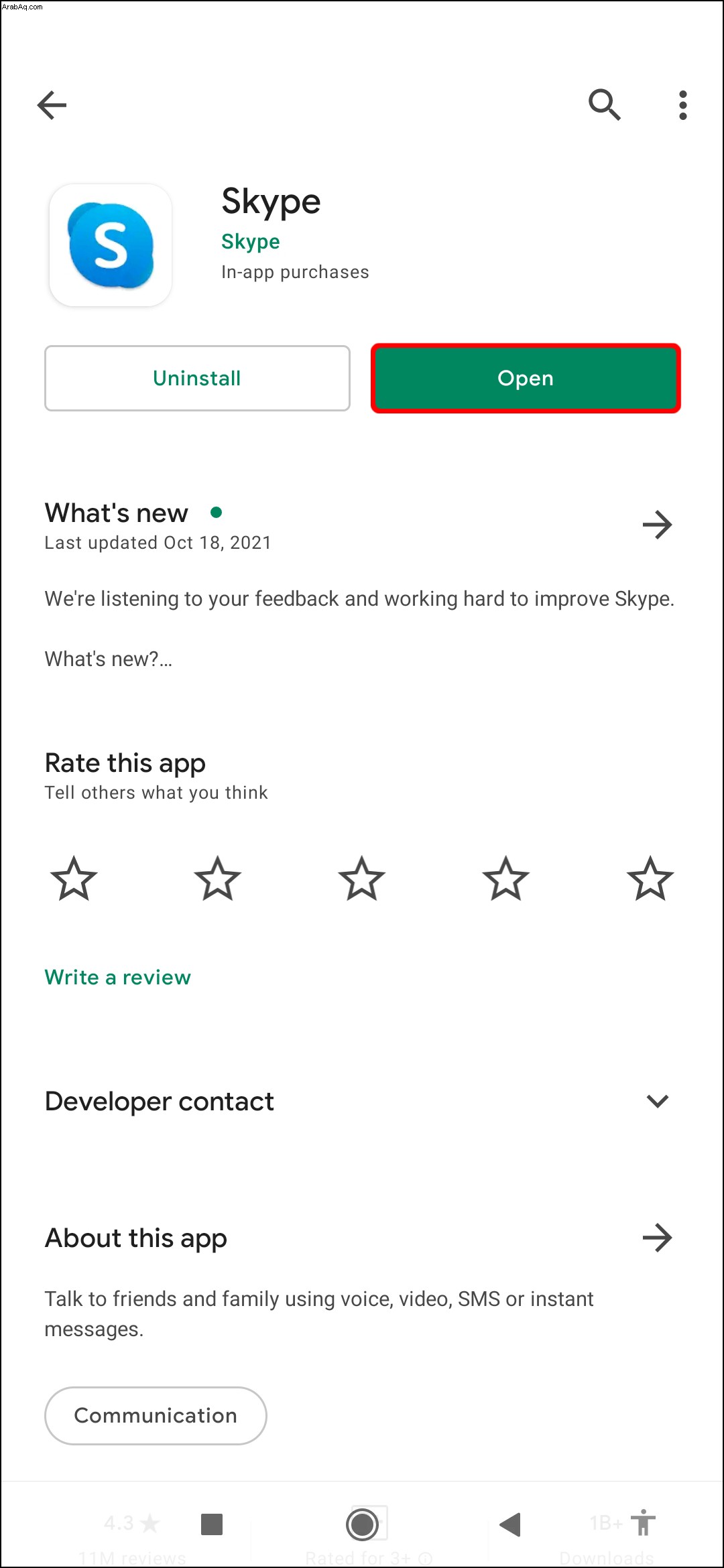
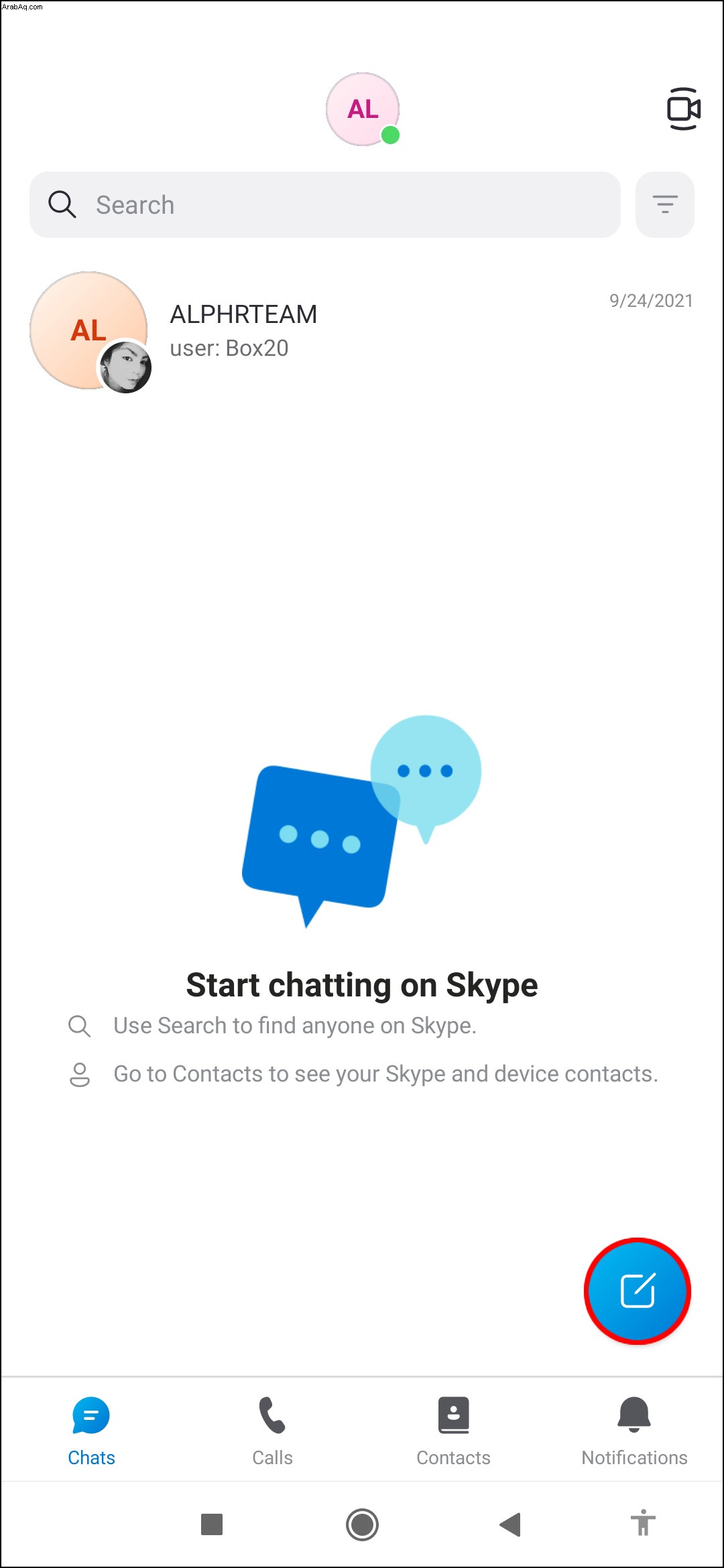
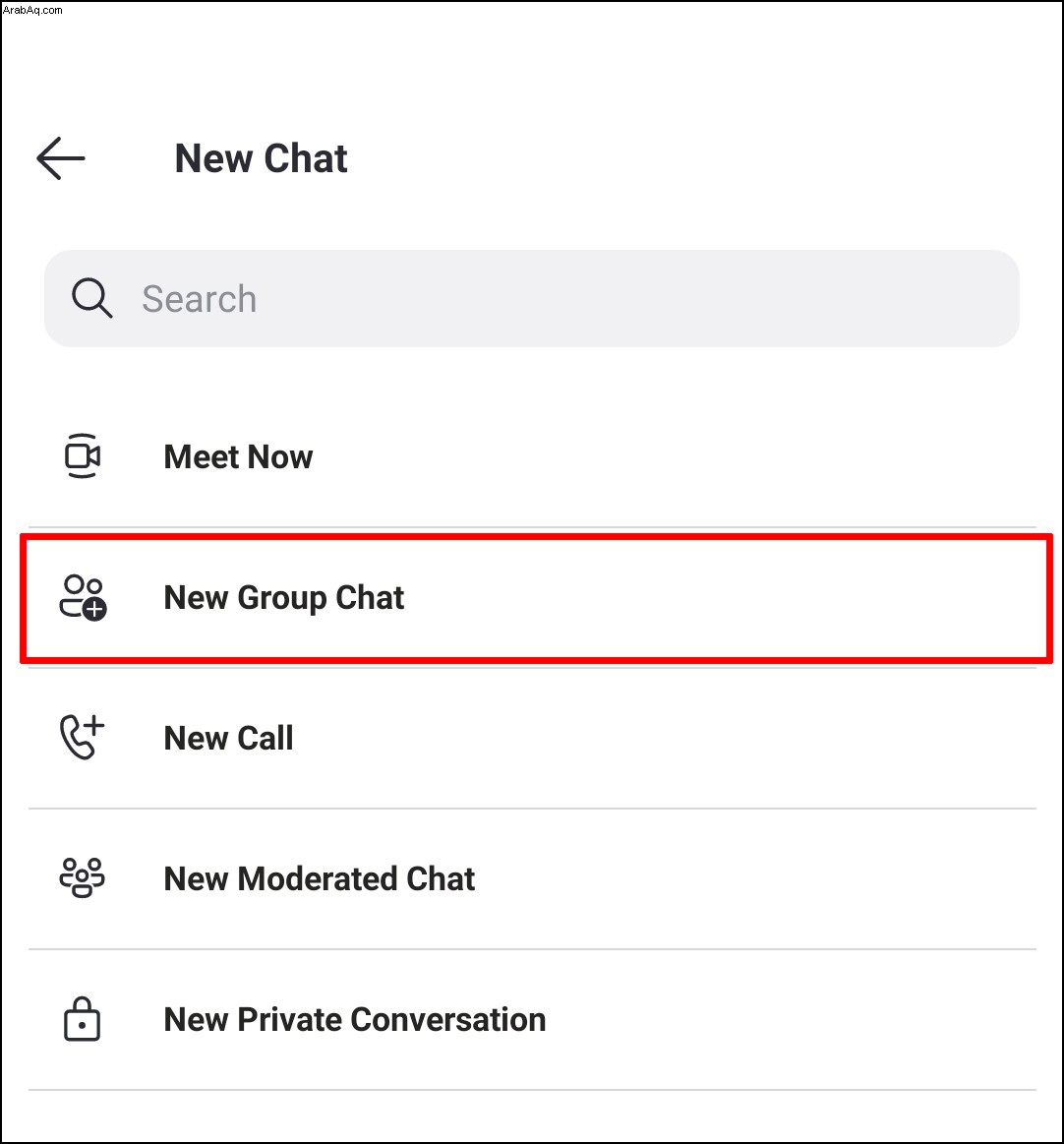
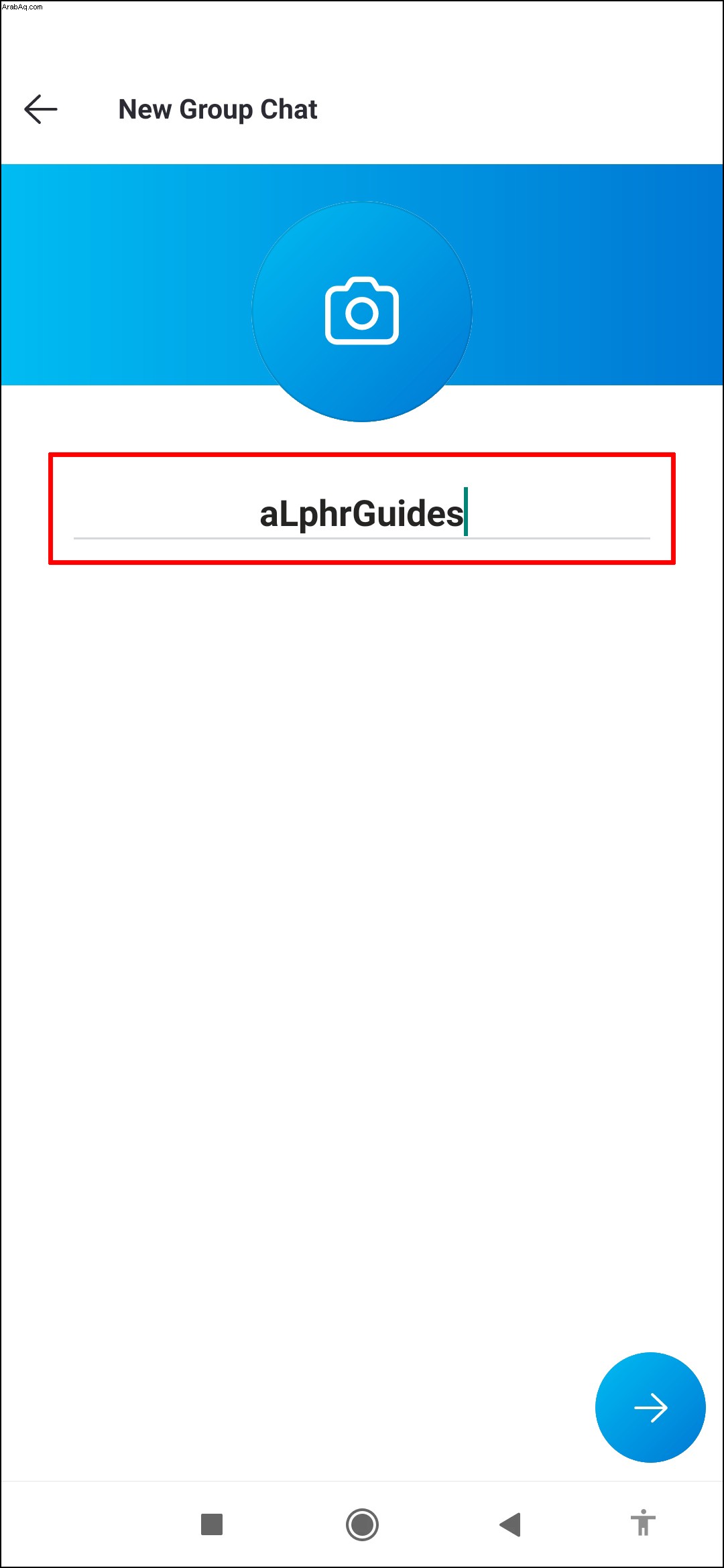
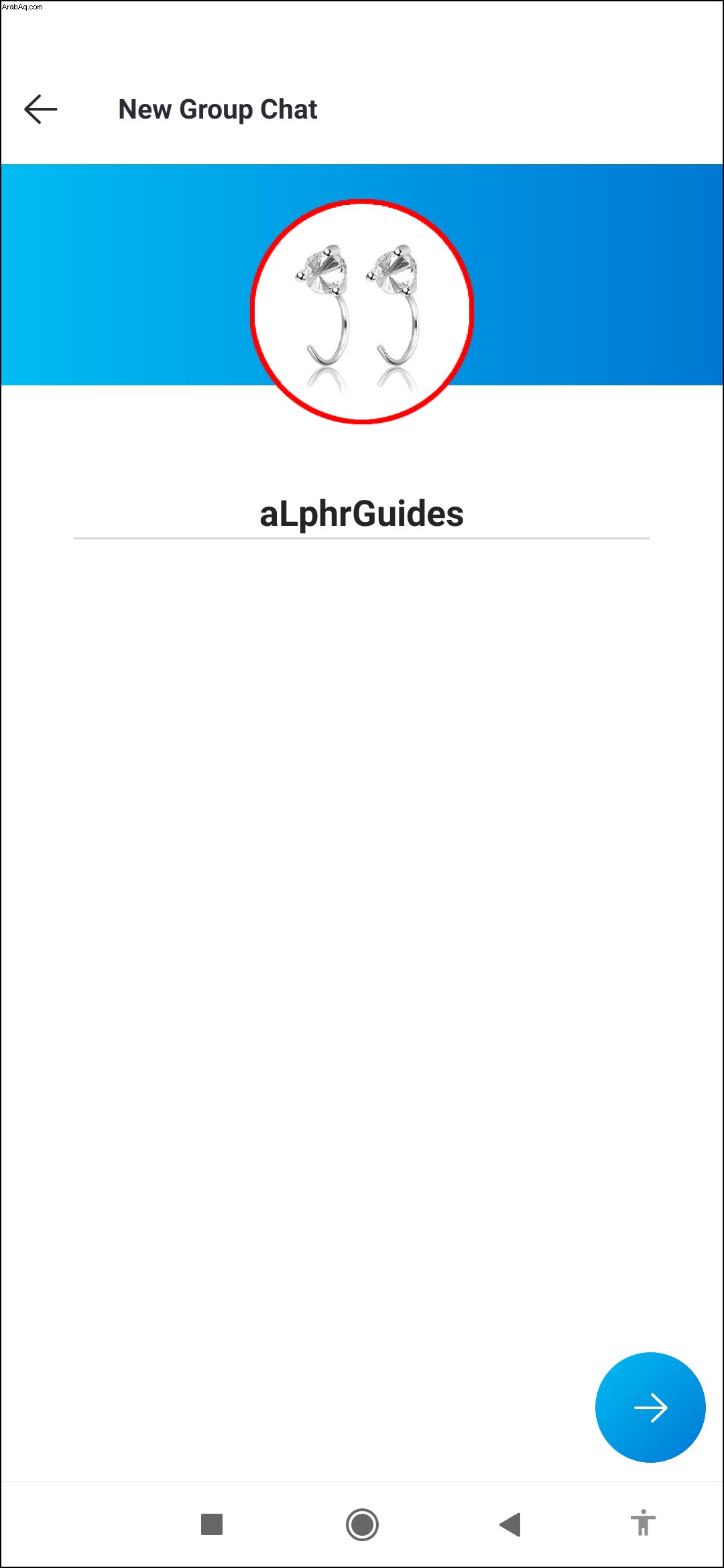
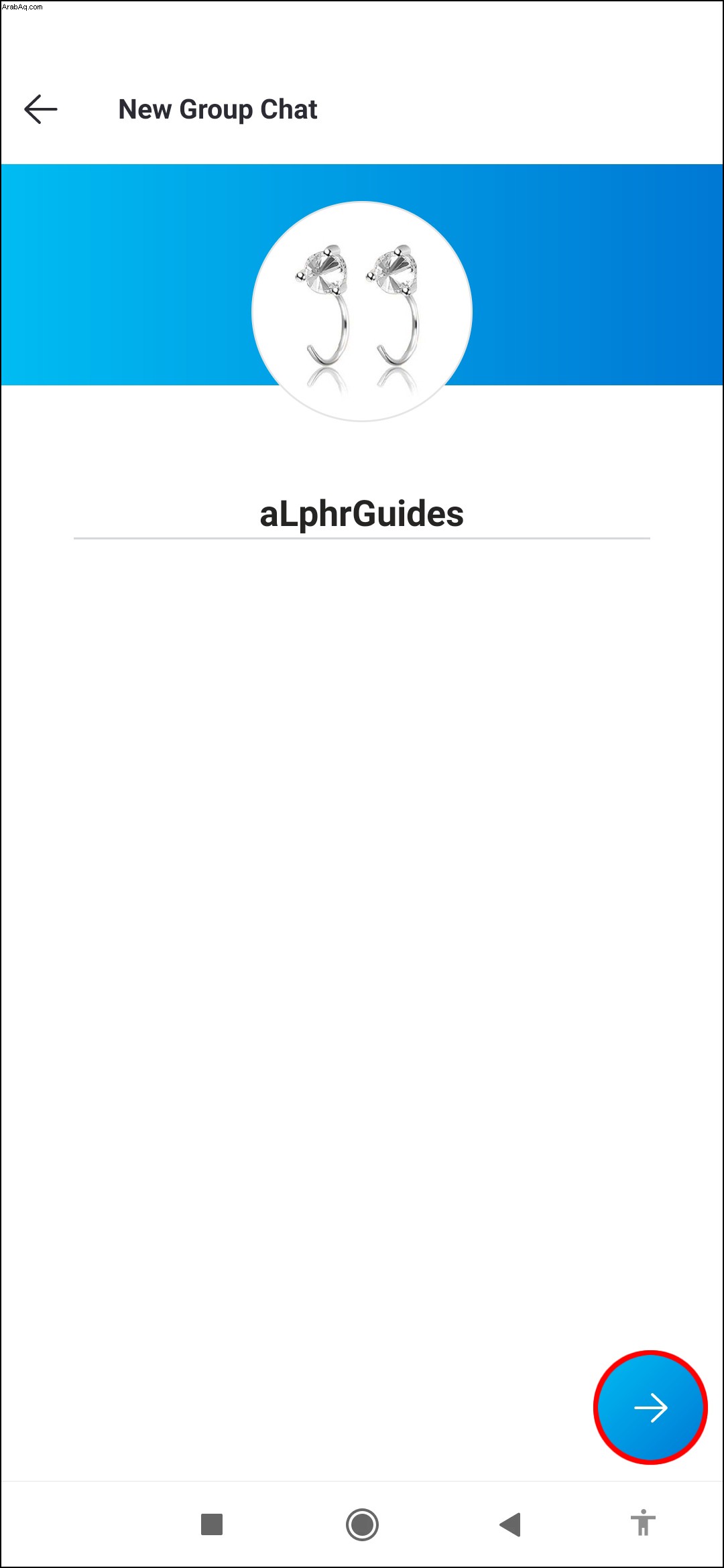
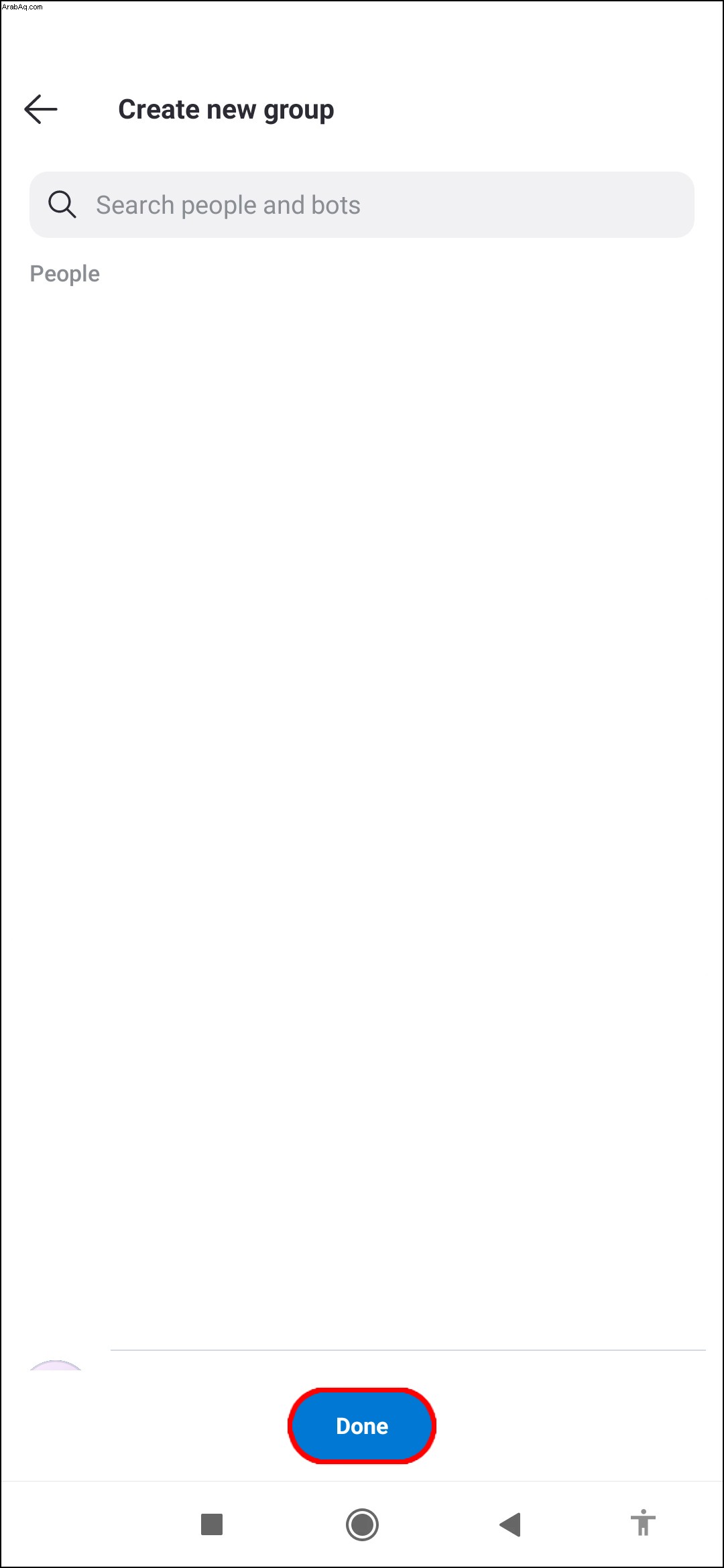
هذا كل ما في الامر. بمجرد إنشاء دردشة جماعية على Skype معك فقط ، يمكنك أن ترسل لنفسك ما تريد. إذا كنت تريد تثبيت الدردشة الجماعية في الجزء العلوي من قائمة الدردشة ، فهذه هي الطريقة التي يتم بها ذلك على تطبيق الجوال:
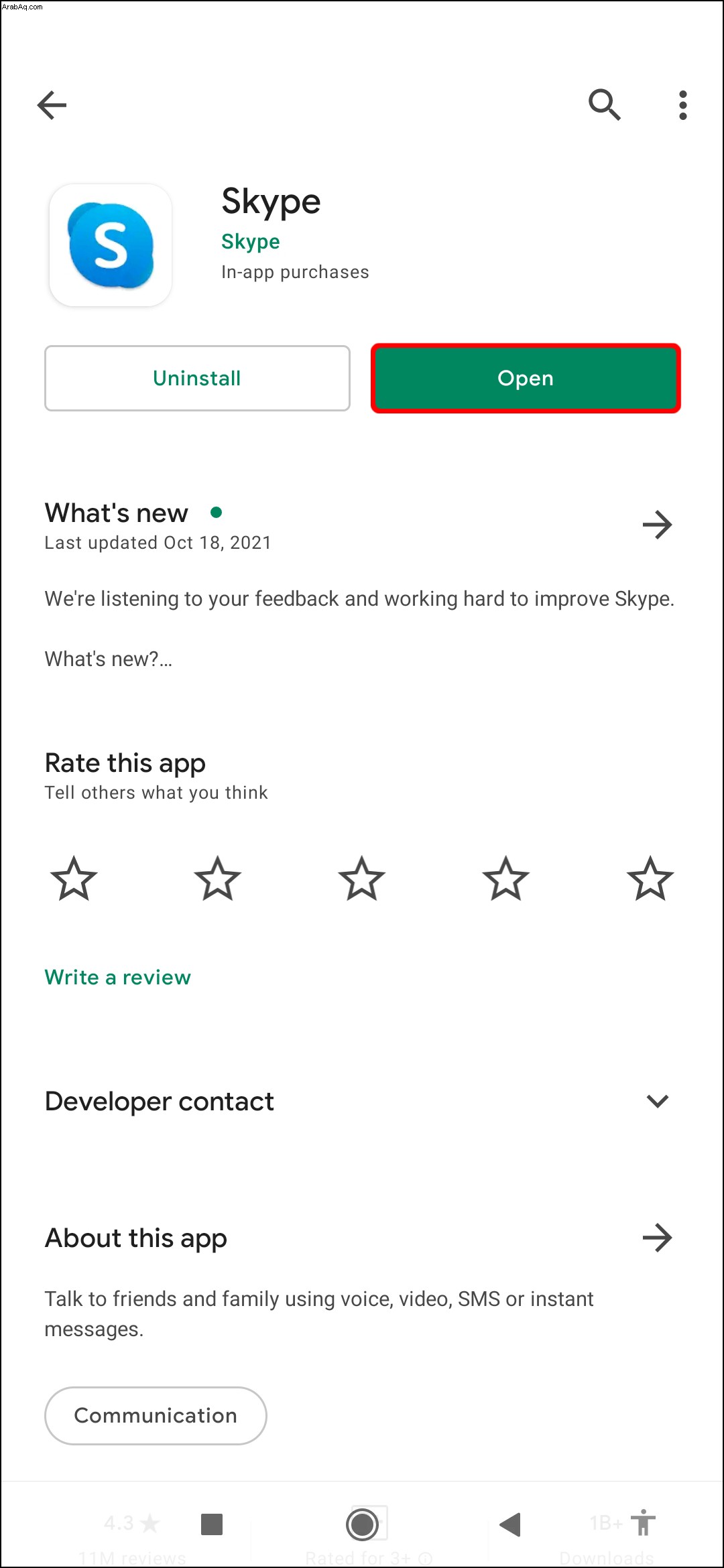
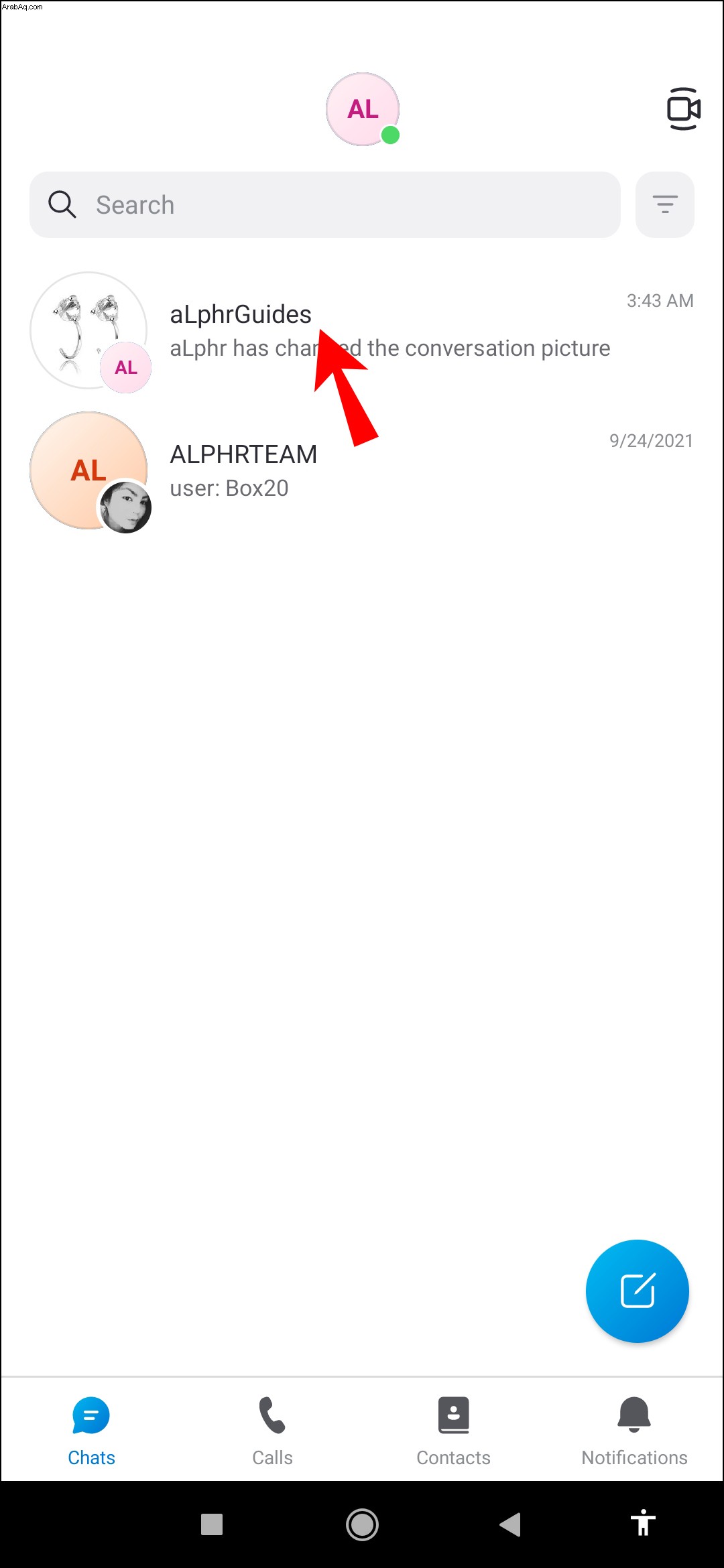
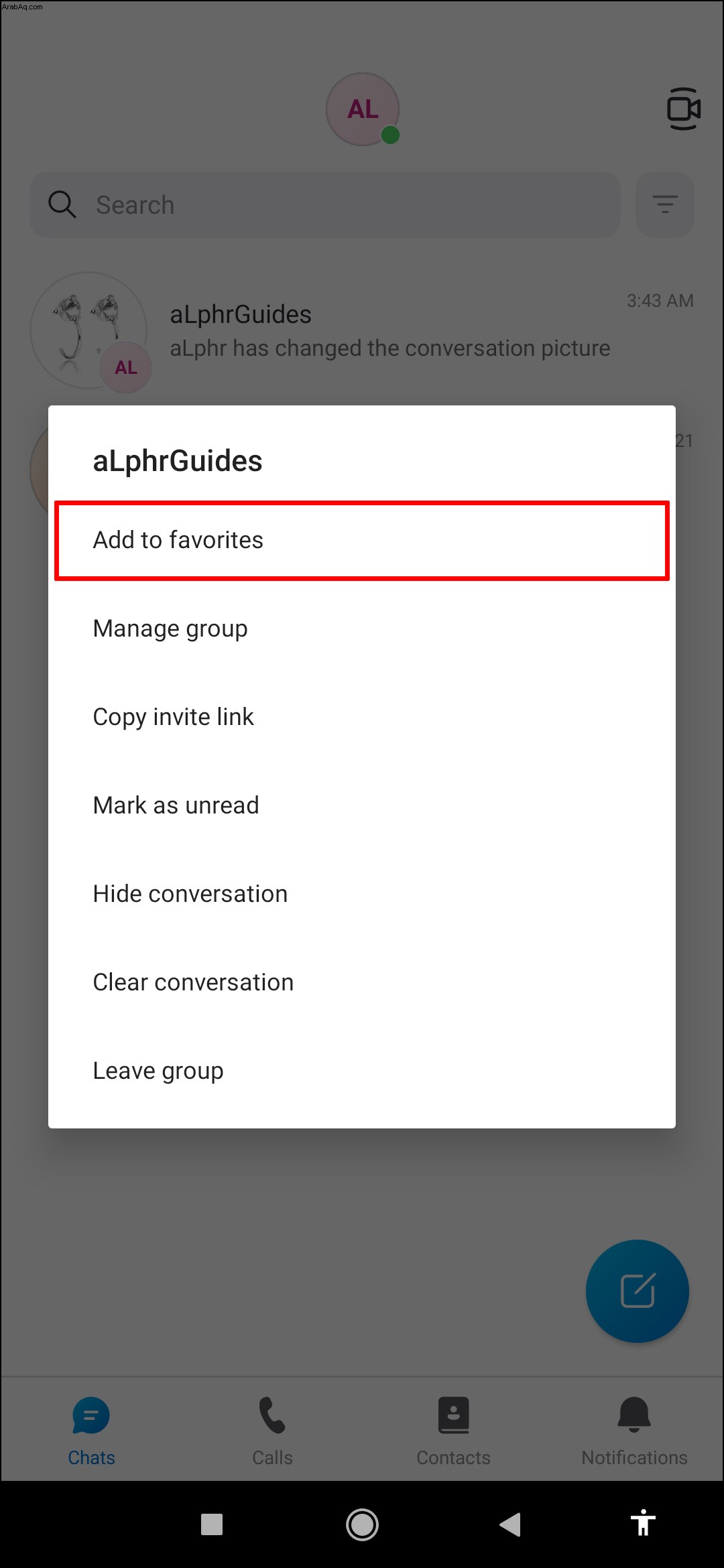
الآن بعد أن أصبحت محادثتك الجماعية في الجزء العلوي من قائمة الدردشة ، ستتمكن من العثور عليها بشكل أسرع. عندما تحتاج إلى إرسال شيء ما لنفسك ، أو تحميل ملف ، سيستغرق العثور على الدردشة وقتًا أقل بكثير. من الأشياء الرائعة الأخرى في هذا الخيار أنه يمكنك إنشاء أكبر عدد تريده من الدردشات الجماعية لنفسك. يمكن أن يكون أحدهما للأعمال ، وآخر للتذكيرات ، وآخر للرسائل الشخصية ، وما إلى ذلك.
اعثر على طريقة لمراسلة نفسك في Skype
على الرغم من عدم وجود طريقة مباشرة لإرسال رسالة إلى نفسك على Skype ، يمكنك استخدام الحل البديل من هذا الدليل. من خلال إنشاء دردشة جماعية وإضافة نفسك فقط ، ستتمكن من إرسال روابط وملفات وأنواع أخرى من الرسائل لنفسك. بغض النظر عن الجهاز الذي تختاره ، ستتمكن من إرسال رسائل لنفسك في غضون لحظات.
هل سبق لك أن أنشأت دردشة جماعية حتى تتمكن من إرسال رسالة لنفسك على سكايب؟ ما هو استخدامك للدردشة؟ أخبرنا في قسم التعليقات أدناه.